FPGA系统设计的仿真验证之: ModelSim仿真工具简介
7.“Window”菜单
本文引用地址:http://www.amcfsurvey.com/article/273719.htm(1)Initial Layout(初始化版面)。
恢复所有窗口到初始时的大小和位置。
(2)Cascade(层叠)。
使所有打开的窗口层叠。
(3)Tile Horizontally(水平平铺)。
水平分隔屏幕,显示所有打开的窗口。
(4)Tile Vertically(垂直平铺)。
垂直分隔屏幕,显示所有打开的窗口。
(5)Layout Style(版面格式)。
· Default(默认格式):与Initial Layout格式相同。
· Classic(经典格式):采样低于5.5版本的格式。
· Cascade:与Cascade格式相同。
· Horizontally:与Tile Horizontally格式相同。
· Vertically:与Tile Vertically格式相同。
(6)Icon Children。
除了主窗口之外的其他窗口缩为图标。
(7)Icon All。
将所有窗口缩为图标。
(8)Deacon All。
将所有缩为图标的窗口还原。
8.“Help”窗口
(1)About ModelSim。
显示ModelSim的版本、版权等信息。
(2)Release Notes。
显示ModelSim的版本发布信息。
(3)Welcome Menu。
显示欢迎画面。
(4)PDF Documentation。
在子菜单中可以选择ModelSim的PDF文档。
SE HTML Documentation:ModelSim的超文本文档。
(5)Tcl Help:Tcl帮助文档。
Tcl是Tools Command Language的缩写,它是一种可扩充的命令解释语言,具有与C语言的接口和命令的能力,应用非常广泛,这方面也有专门的书籍。
(6)Tcl Man Pages:Tcl主页面。
(7)Technotes:技术文档。
7.2.3 工具栏
ModelSim的工具栏如图7.4所示。从左到右依次为:打开、复制、粘贴、编译选定、编译全部、仿真、停止仿真、重新开始仿真、仿真步长、运行一步、继续运行、运行所有、单步执行、主程序的单步执行。
图7.4
7.2.4 工作区
由图7.3可以看到,在用户使用界面里面工作区占有的面积最大,工作区初始可以分为左右两部分:左边是文件或者工程列表,右边是相应的文件的显示区。
7.2.5 状态栏
ModelSim的状态条如图7.5所示,其中左面为当前工程的名称,右面为与当前仿真相关的一些系数,如仿真时间和仿真变量等。
图7.5 状态栏
fpga相关文章:fpga是什么






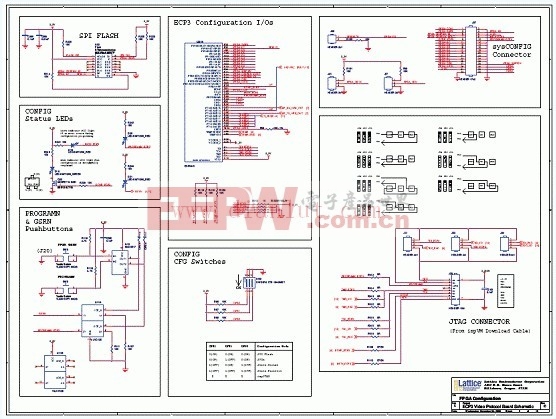


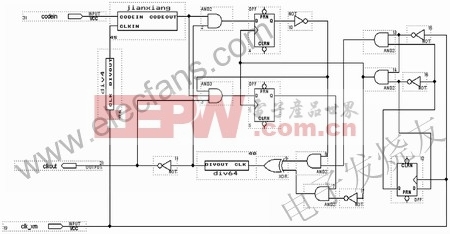




评论